
Process Explorer không chỉ là một công cụ giúp bạn gỡ bỏ phần mềm bị “đơ” mà nó còn có thể phát hiện virus bằng Process Explorer với một tính năng rất hay được tích hợp sẵn. Trong bài viết này, chúng tôi sẽ hướng dẫn các bạn cách phát hiện virus bằng phần mềmProcess Explorer và thậm chí là “tạm thời” tiêu diệt loại virus này, ngăn không cho virus tiếp tục hoạt động. Tuy nhiên, Process Explorer không phải là phần mềm diệt virus nên các tính năng của nó không chuyên về chống virus. Sau khi phát hiện vi-rút bằng Process Explorer, bạn phải sử dụng phần mềm diệt vi-rút chuyên nghiệp nhất để xử lý vấn đề.
Đôi nét về phần mềm Process Explorer

Process Explorer là tiện ích theo dõi và kiểm tra hệ thống. Có thể sử dụng như một công cụ gỡ rối cho các phần mềm cũng như các vấn đề phát sinh của hệ thống. Do đó, hãy download Process Explorer để giúp bạn không chỉ quản lý ứng dụng trong hệ thống. Mà còn quản lý chương trình đang chạy một cách hiệu quả nhất! Làm sao để biết được những tiến trình hay dịch vụ nào đang chạy trên máy tính của mình? Có phải bạn nghĩ ngay tới Task Manager của Windows không? Task Manager chỉ là công cụ cơ bản, có một phần mềm khác cho phép bạn tìm hiểu sâu hơn về các chương trình đang hoạt động trên máy tính. Đó chính là Process Explorer – một trong những top phần mềm quản lý chương trình đang chạy hot nhất hiện nay.
Process Explorer cung cấp thông tin một cách khá chi tiết về từng tiến trình. Và dịch vụ cũng như chỉ ra những ứng dụng nào liên quan đến nó. Nhờ vậy, bạn có thể tắt các dịch vụ một cách an toàn mà không ảnh hưởng đến ứng dụng đang chạy. Ngoài ra, công cụ này cũng giúp người dùng phát hiện ra những chứng cứ. Để cho thấy một tiến trình hay dịch vụ là phần mềm gián điệp hay phần mềm độc hại. Sau đó, đưa ra những giải pháp để ngăn chặn chúng một cách kịp thời và hiệu quả nhất. Như vậy, Process Explorer chính là sự thay thế hoàn hảo cho Task Manager. Thậm chí, bạn có thể cấu hình nó để xuất hiện ở vị trí của Task Manger và tương ứng với phím Ctrl+Alt+Del.
Cách sử dụng phần mềm để phát hiện virus
Công việc đầu tiên chúng ta cần làm tất nhiên là tải công cụ Process Explorer này về máy tính. Sau khi tải xong có thể sử dụng được luôn mà không cần bất cứ cài đặt gì, download Process Explorer tại các trang uy tín.
Cài đặt phần mềm
- Bước 1: Sau khi tải xong Process Explorer hãy tiến hành giải nén công cụ này ra bằng WinRAR. Nếu chưa có hãy tải theo link ở trên nhé.
- Bước 2: Tiếp theo vào bên trong thư mục của Process Explorer. Tại đây có 2 phần là procexp.exe và procexp64.exe tướng ứng với hệ điều hành Windows 32 bit hay 64 bit của bạn. Tùy vào hệ điều hành mà chọn tướng ứng. Tuy nhiên hãy chạy nó dưới phân quyền Run as administrator.
- Bước 3: Nhấn vào Agree dể đồng ý sử dụng Process Explorer. Đây là điều bắt buộc nếu bạn muốn phát hiện virus bằng Process Explorer.
Các bước để phát hiện virus bằng phần mềm

- Bước 1: Giao diện của Process Explorer hiện lên. Process Explorer sẽ hiển thị và liệt kê tất cả các tiến trình đang chạy trong máy. Và bây giờ chúng ta bắt đầu phát hiện virus bằng Process Explorer.
- Bước 2: Đầu tiên để phát hiện virus bằng Process Explorer. Hãy kích hoạt tính năng phát hiện virus bằng cách chọn Options > chọn tiếp VirusTotal và nhấn vào Check VirusTotal.
- Bước 3: Xác nhận việc đồng ý cho phép VirusTotal kiểm tra các thành phần. Tiến trình đang chạy trong máy cúa bạn.
- Bước 4: Đợi hệ thống check một lát, khoảng 2 -3 phút. Bạn sẽ thấy cột VirusTotal hiện lên và chia làm 2 giá trị màu xanh và màu đỏ. Nếu màu xanh là không có virus còn màu đỏ là có. Ngoài ra số lượng virus còn hiện ra ví dụ như 3/66 tức là đã phát hiện được 3 loại virus trong số 66 loại biết. Click cụ thể vào bạn sẽ biết được tên lọi virus đang bị nhiễm ở chương trình đó.
- Bước 5: Như đã nói chúng ta chỉ có thể phát hiện virus bằng Process Explorer còn tiêu diệt virus thì không. Nhưng bản thân chúng ta hoàn toàn có thể tắt nó đi. Bằng cách nhấn chuột phải là tiến trình bị virus và lựa chọn Kill Process.
- Bước 6: Xác nhận việc loại bỏ chương trình đang chạy đó và nhấn Yes. Tuy nhiên nếu đó là chương trình của hệ thống bạn nên cẩn thận. Bởi nó có thể khiến Windows bạn đang sử dụng gặp vấn đề tạm thời.
Kết luận
Thông qua bài viết trên chúng ta đã biết được thêm được một cách sử dụng Process Explorer hữu ích ngoài việc sử dụng nó thay thế cho Task Manager như trước kia. Vẫn còn rất nhiều tính năng sử dụng Process Explorer trên máy tính mà kho game 24 muôn chia sẻ với bạn, chính vì thế đừng bỏ lỡ các bài viết nói về cách sử dụng Process Explorer của chúng tôi nhé.
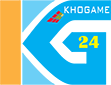
Để lại một phản hồi